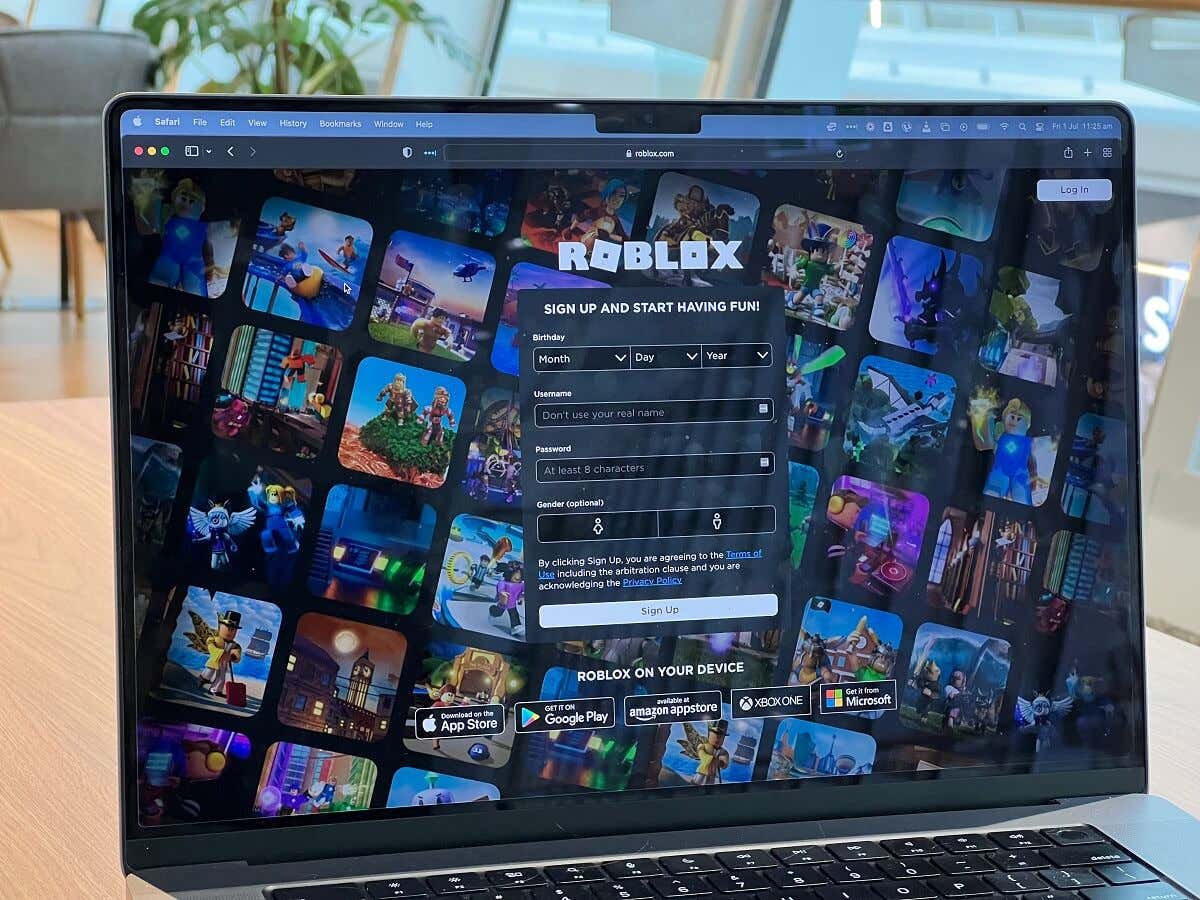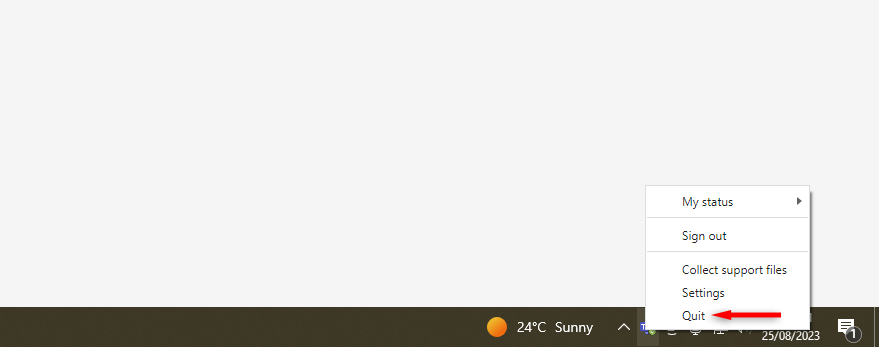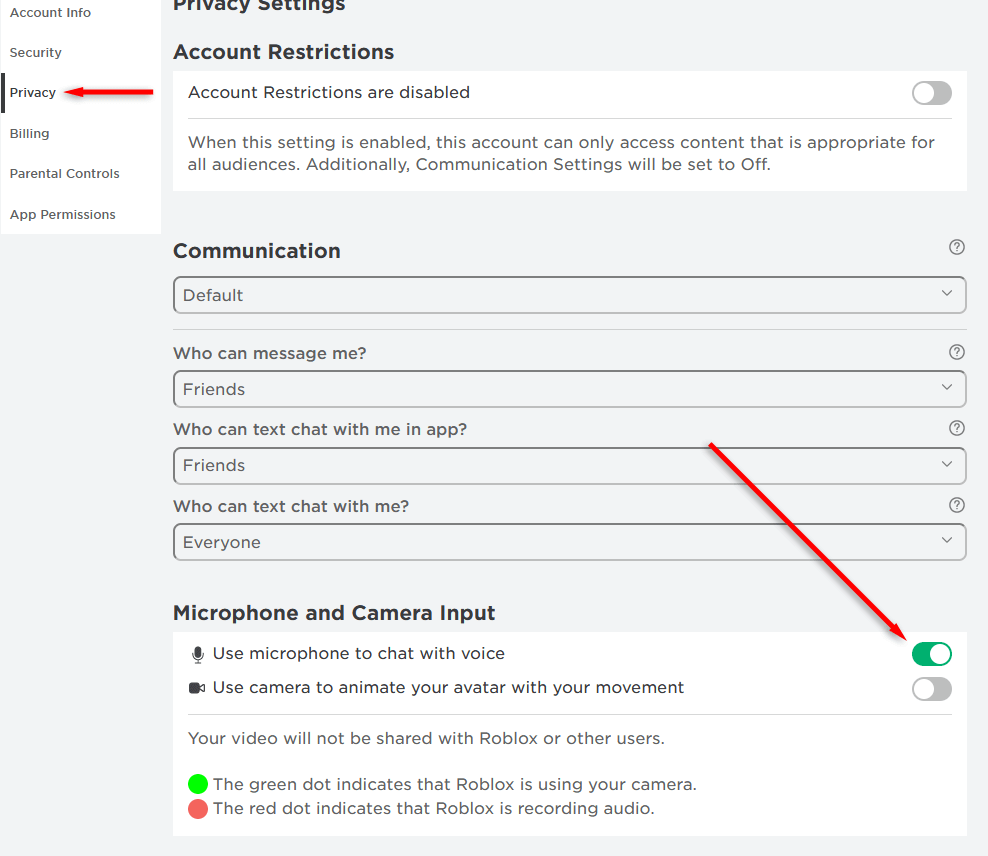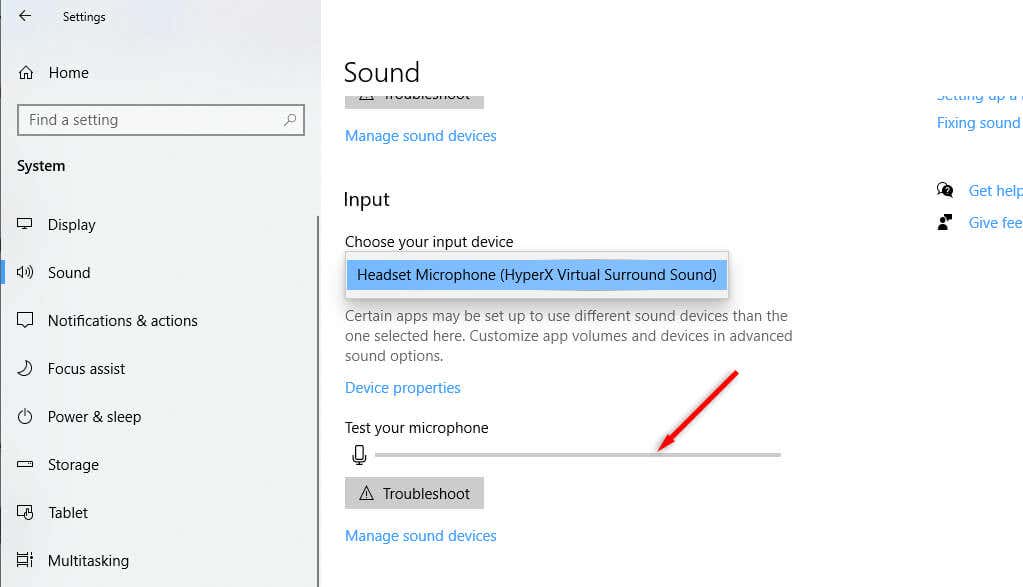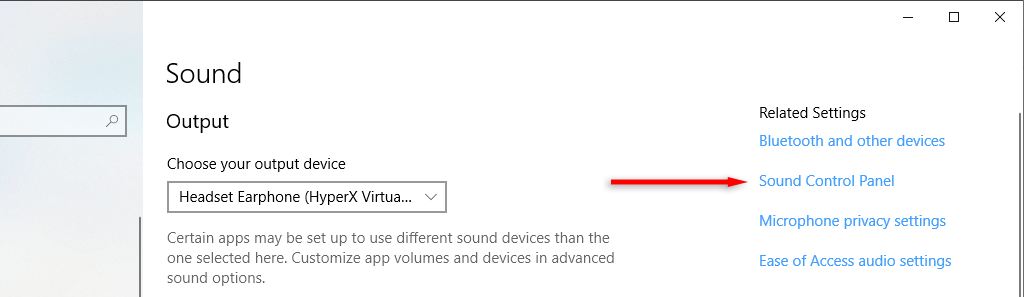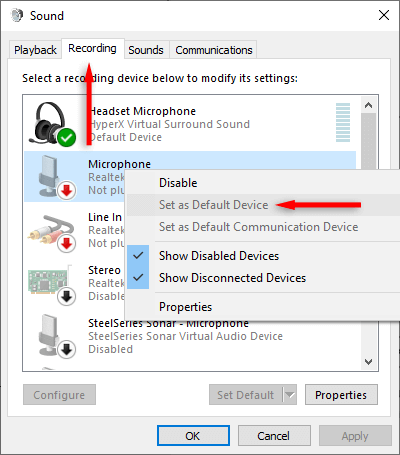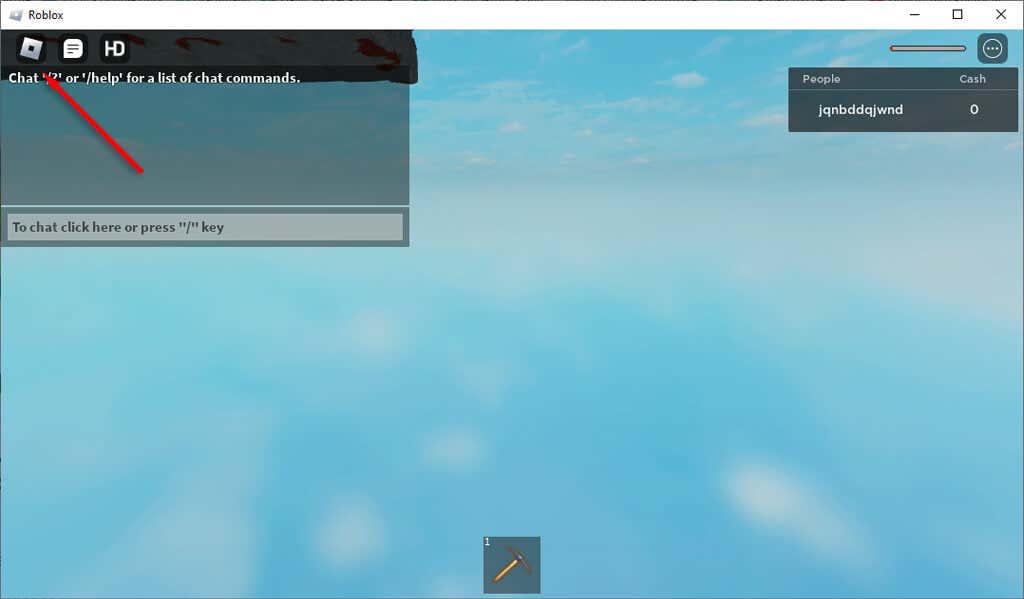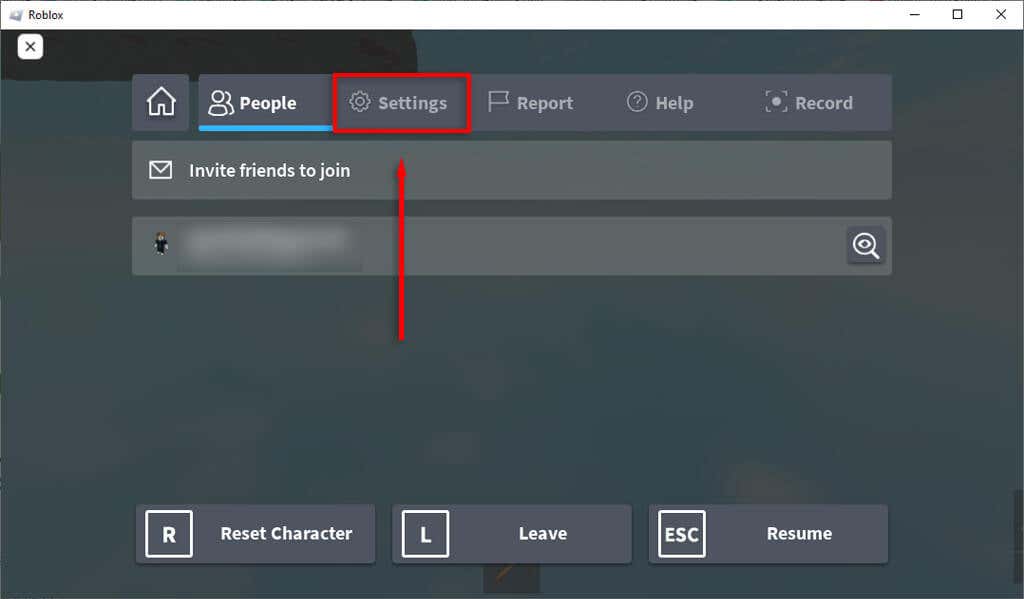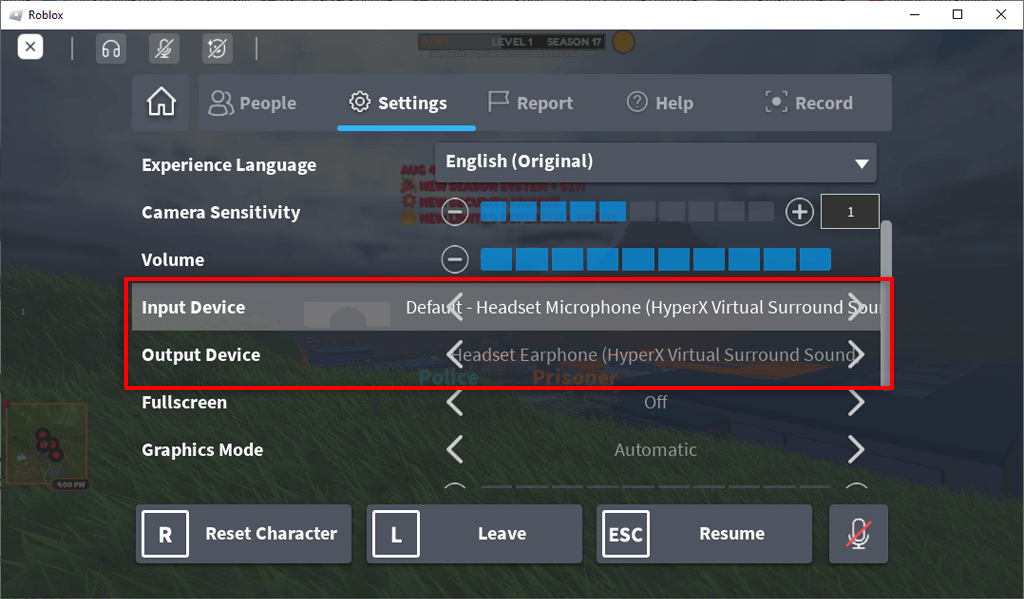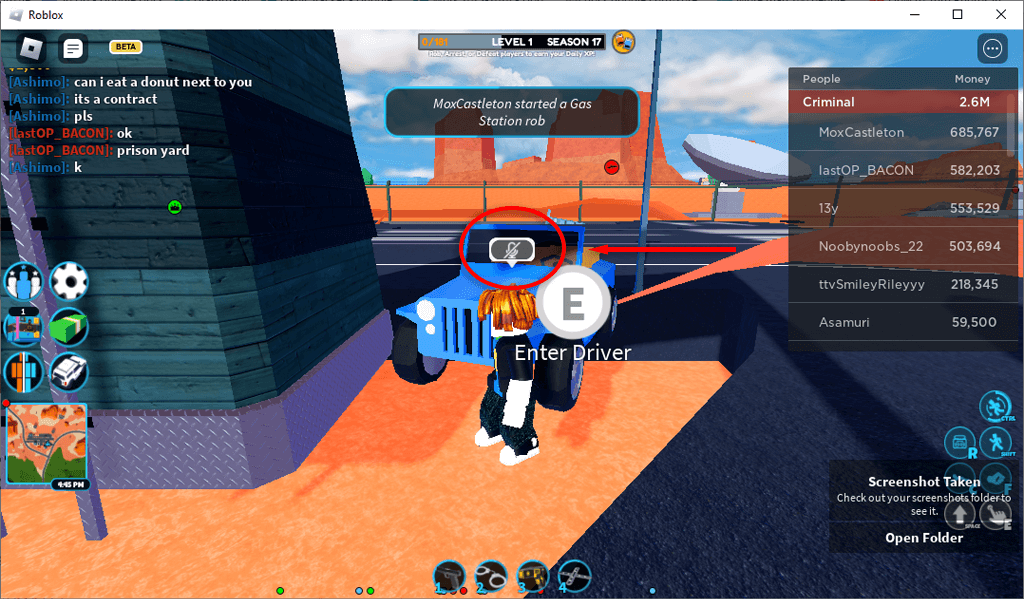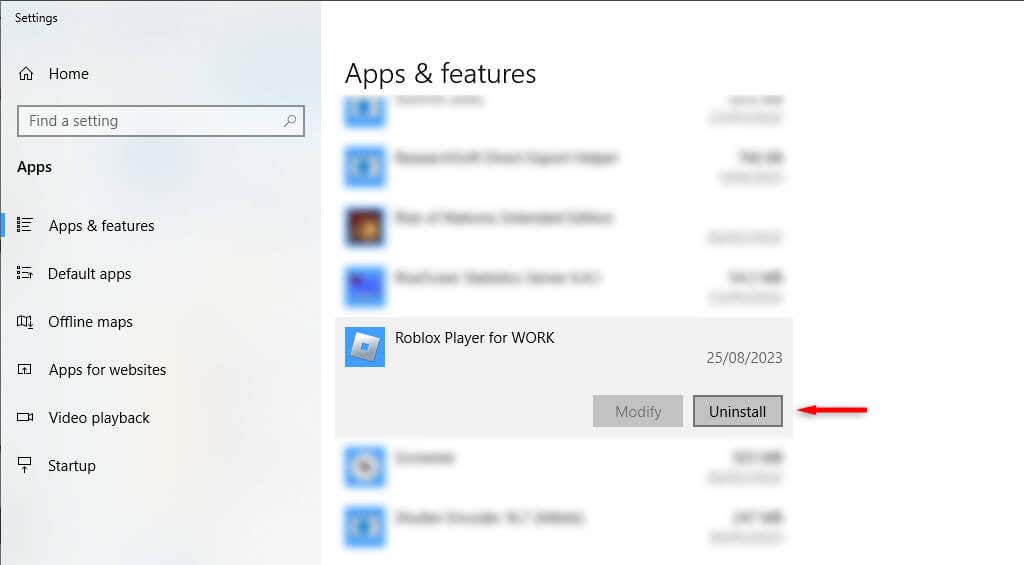Roblox sesli sohbetiniz çalışmıyor mu? Roblox sesli sohbet özelliği, herhangi bir destekleyici oyunda diğer Roblox oyuncularıyla konuşmak için mikrofonunuzu kullanmanıza olanak tanır. Sorun şu ki birçok şey ters gidebilir ve Roblox sesli sohbet (VC)'nin çalışmayı durdurmasına neden olabilir.
Aşağıda, sesli sohbetin yeniden çalışmasını büyük olasılıkla sağlayacak düzeltmeler de dahil olmak üzere, Roblox VC çalışmayı durdurursa ne yapmanız gerektiğini açıklayacağız.
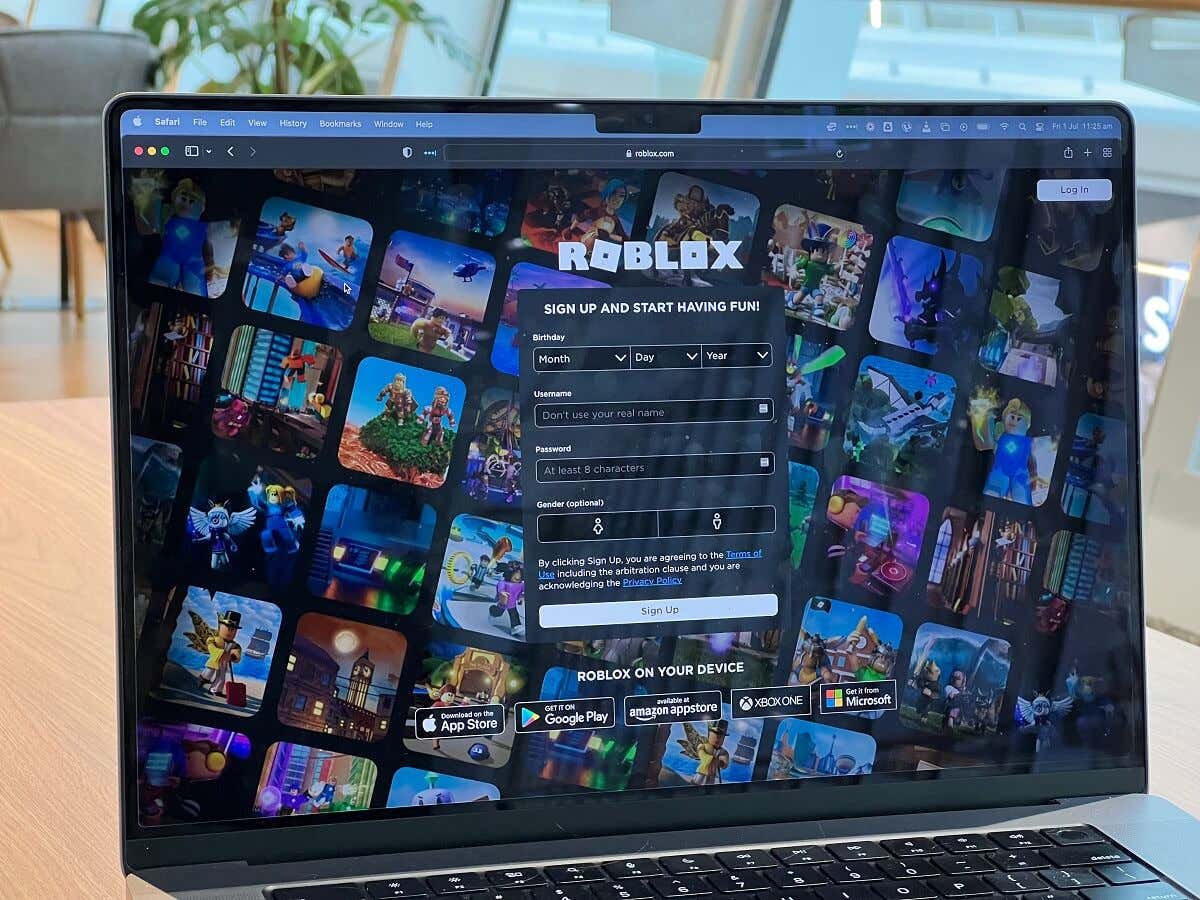
1. Bu Hızlı Düzeltmelere Göz Atın
Uzamsal sesli sohbet özelliği genellikle basit bir nedenden dolayı çalışmayı durdurur. Ayrıntılı sorun giderme ipuçlarına geçmeden önce şu hızlı düzeltmelere göz atın:
Bilgisayarınızı yeniden başlatın.Rastgele hatalar mikrofon çıkışınızın çalışmasının durmasına neden olabilir. Bunu düzeltmek için Roblox'u ve bilgisayarınızı yeniden başlatmayı deneyin.
Ses cihazınızıyeniden bağlayın.Oyun içinde sohbet etmek için harici bir mikrofon, kulaklık veya web kamerası kullanıyorsanız bağlantıyı kesip yeniden bağlamayı deneyin. Bu, beklenmeyen hataları düzeltebilir ve Roblox'un cihazınızı tanımasını sağlayabilir.
Diğerses cihazlarınınfişini çekin.Birden fazla mikrofon kullanıyorsanız (örneğin, web kameranız ve mikrofonunuz varsa), kullanılmayanların fişini çekmeyi deneyin. Bu, bilgisayarınızın doğru cihazı kullanmaya çalıştığından emin olmanıza yardımcı olur.
Diğer uygulamaları kapatın.Mikrofonunuzu etkileyebilecek Anlaşmazlık, Microsoft Ekipleri veya Skype gibi diğer sesli sohbet uygulamalarını kapatın. Bunu yapmak için Simge Tepsisindeki simgesini sağ tıklayın ve Çık'ı seçin.
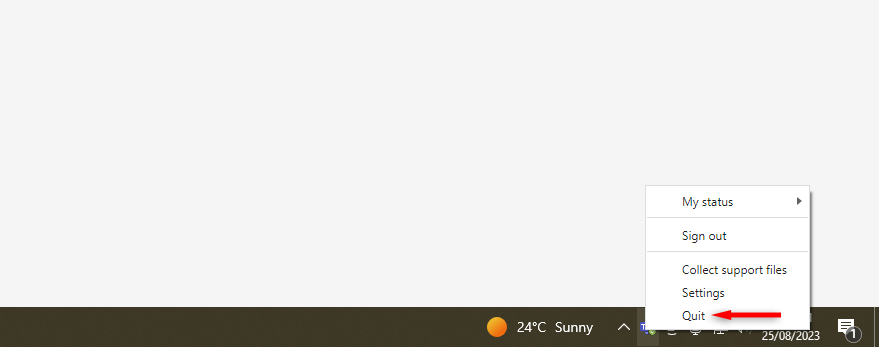
Roblox deneyiminin sesi desteklediğinden emin olun.Roblox oyunları ve deneyimlerin tümü sesli sohbeti desteklemez. Sorunu ses cihazınızda suçlamadan önce, oynatmaya çalıştığınız cihazın desteklenip desteklenmediğini bir kez daha kontrol edin.
Roblox'ta sesli sohbetin etkin olup olmadığını kontrol edin. PC, Xbox, Android veya iPhone olsun, cihazınızda Roblox'u açın. Ekranın sağ üst köşesindeki (Roblox hesap simgenizin yanında) Dişli simgesiniseçin ve açılır menüden Ayarlar'ı seçin . Gizlilik sekmesiniaçın ve Sesli sohbet için mikrofonu kullanseçeneğinin açık olduğundan emin olun.
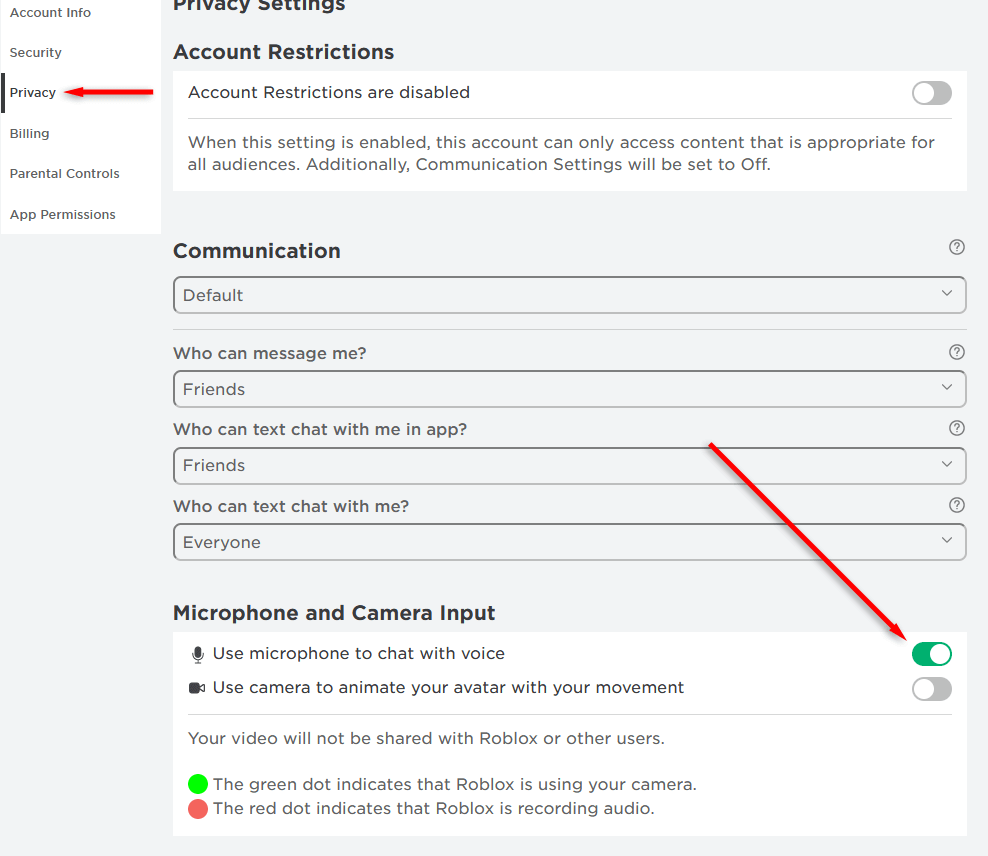
Yaşınızı doğrulayın.Roblox yalnızca 13 yaşın üzerindeki kullanıcıların sesli sohbet özelliğini kullanmasına izin verir. Oyunda bildirilen yaşınız 14'ün altındaysa sesli sohbeti kullanamazsınız..
2. Ses Cihazınızın Çalıştığından Emin Olun
Sesli sohbet aniden çalışmayı durdurursa sorun ses cihazınızda olabilir. Windows PC'de durumun böyle olup olmadığını kontrol etmek için aşağıdakileri yapın:
Ayarlar'ı açmak için Windowstuşuna+ Ibasın.
Sistem>Ses'i seçin.
Sesgiriş cihazınızıseçin.
Mikrofonunuza konuşun ve "Mikrofonunuzu test edin" bölümündeki ses seviyelerini izleyin. Giriş ayarları altında Test'i seçmeniz gerekebilir.
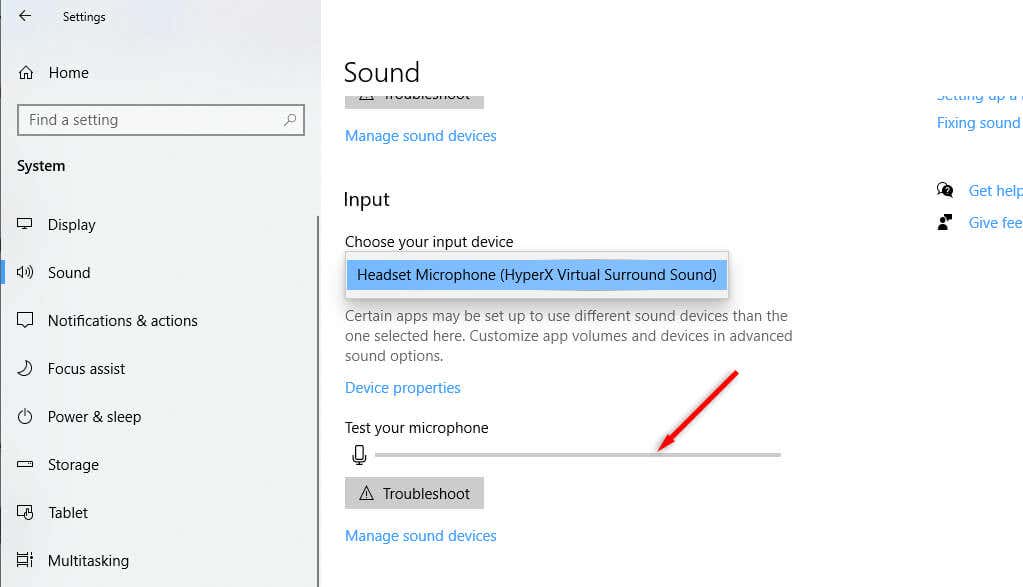
Kayıtlı ses seviyesini görüyorsanız mikrofonunuz doğru çalışıyor demektir. Değilse, yanlış bir şeyler olabilir. Cihazınızı telefonunuz veya dizüstü bilgisayarınız gibi başka bir cihazla kullanarak cihaz sorunlarını daha ayrıntılı şekilde giderebilirsiniz. Bu cihazlarda da çalışmıyorsa yeni bir mikrofona ihtiyacınız olabilir.
Xbox'ı kontrol etmek için farklı bir oyun yükleyin veya bir Grup başlatın. Mikrofonunuzu kullanmayı deneyin. Kimse sizi duyamıyorsa veya konuştuğunuzda profil simgeniz yanmıyorsa mikrofonunuzda bir sorun var demektir.
Android'i kontrol etmek için kamera uygulamasını kullanarak kendinizi kaydetmeyi deneyin. Herhangi bir ses duyamıyorsanız mikrofonunuz devre dışı kalmış veya bozulmuş olabilir.
3. Ses Cihazını Varsayılan Giriş Cihazı Olarak Ayarla
Windows bazen farklı bir cihazı varsayılan girişiniz olarak ayarlar; bu, sesi yanlış yerden yakalamaya çalıştığı anlamına gelir. Bunu düzeltmek için cihazınızı Windows ses ayarlarında varsayılan giriş cihazı olarak ayarlayabilirsiniz:
Ayarlarsayfasını açmak için Windowstuşuna+ Ibasın.
Sistem>Ses'i seçin.
Pencerenin sağ üst kısmındaki Ses Kontrol Paneli'ni seçin.
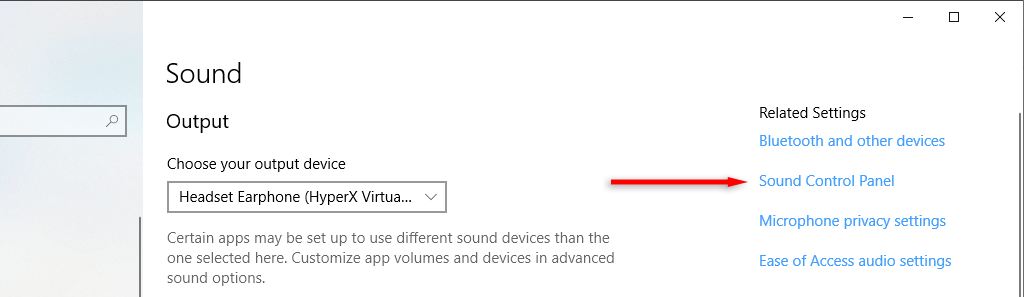
Kayıt sekmesinde, ses cihazınızı sağ tıklayın ve Varsayılan Cihaz Olarak Ayarla'yı seçin. Oynatmasekmesiniseçerek çıkış cihazınız için de aynısını yapabilirsiniz.
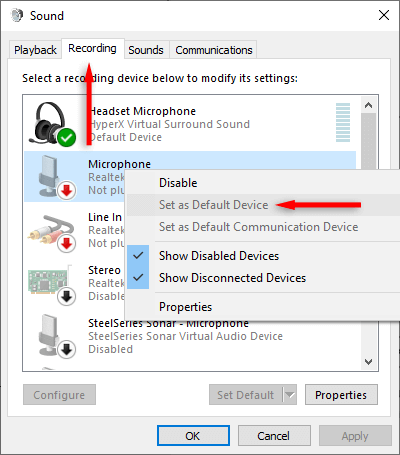
4. Roblox Ayarlarını kontrol edin
Mikrofonunuzun çalışmamasının bir başka olası nedeni de Roblox'ta yanlış oyun ayarlarına sahip olmanızdır. Bunu kontrol etmek için:
Roblox'u açın ve oynamak istediğiniz deneyimi başlatın..
Ekranın sol üst kısmındaki Keşfet simgesiniseçin.
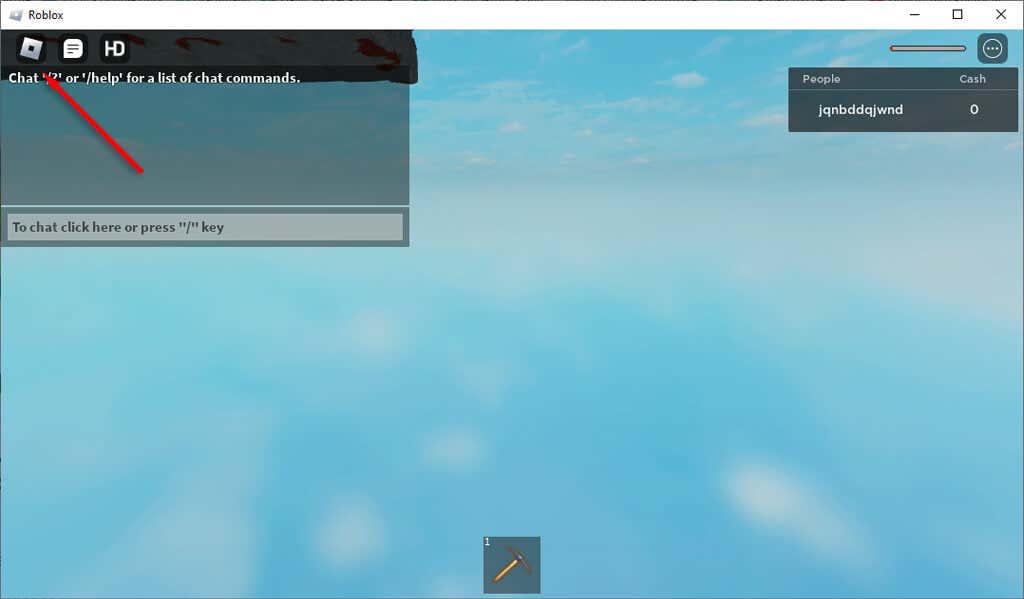
Ayarlar'ı seçin.
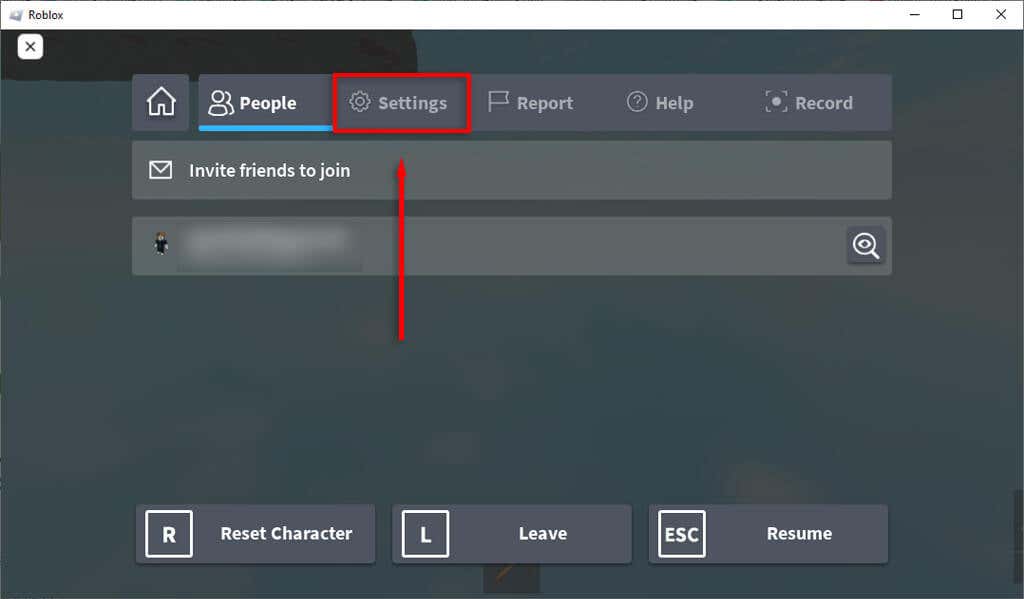
Cihazınızın Giriş Cihazıve Çıkış Cihazı'nın yanında doğru şekilde listelendiğinden emin olun.
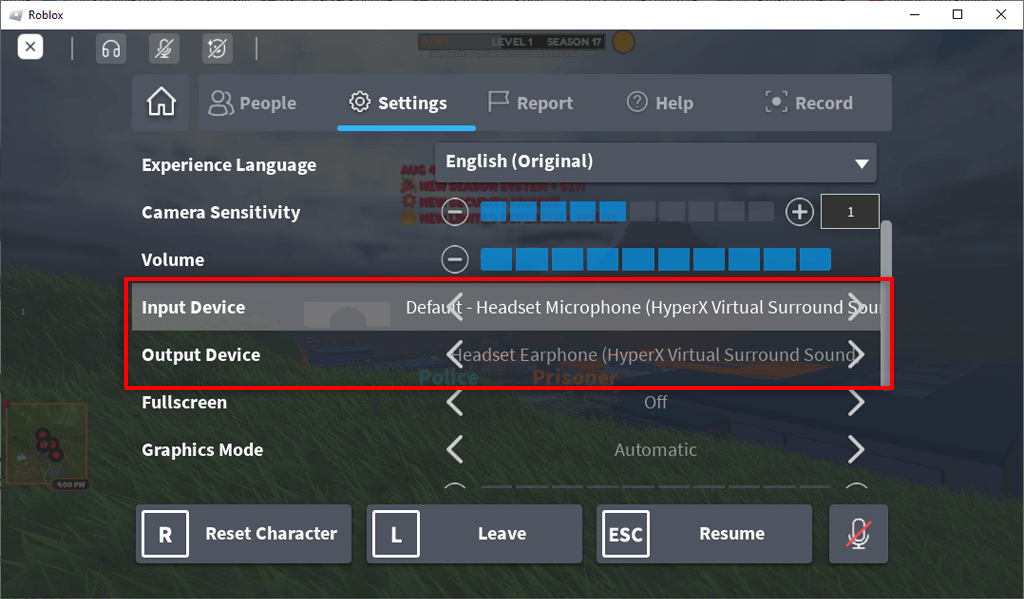
Ses Düzeyiayarının yeterince yüksek olup olmadığını bir kez daha kontrol edin; Artısimgesine basarak bu ayarı artırabilirsiniz.
Ayarlar menüsünden çıkın ve karakterinize bakın. Başınızın üzerinde üzeri çizili bir mikrofon görürseniz sessize alınmışsınız demektir. Kendinizin sesini açmak için bu simgeyi bir kez tıklayın.
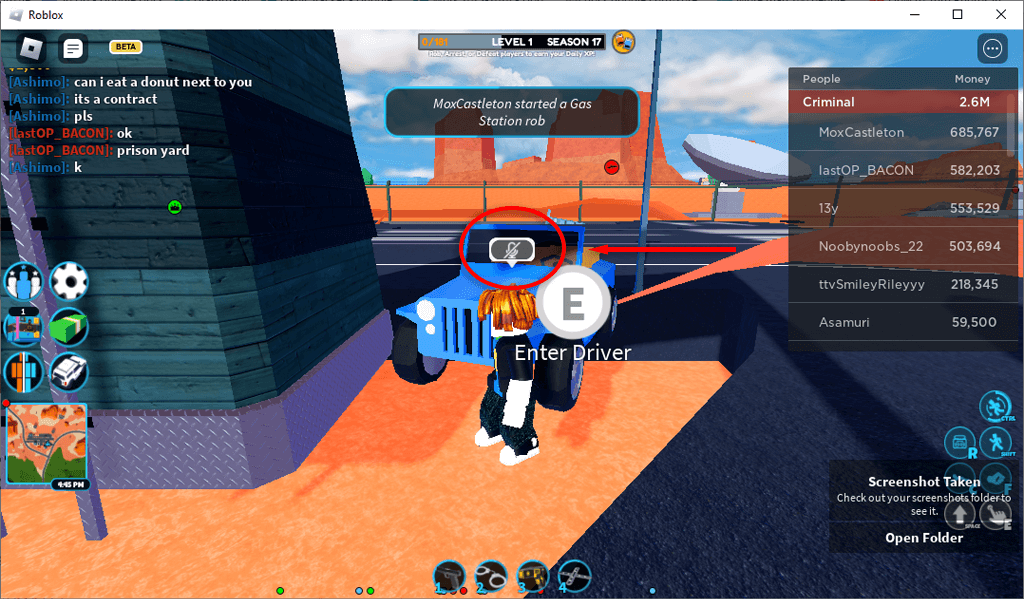
5. Roblox'u yeniden yükleyin
Başka hiçbir şey işe yaramazsa Roblox istemcisini yeniden yüklemeyi deneyin. Bu, mikrofonunuzun çevrimiçi oyunlarda çalışmamasına neden olan hatayı ortadan kaldırabilir.
Roblox'u Windows'a yeniden yüklemek için:
Başlat Menüsü'nü açın, “Program ekle veya kaldır” yazın ve en üstteki yanıtı seçin.
Uygulama listesinde Roblox'u bulun ve seçin. Kaldır'ı seçin.
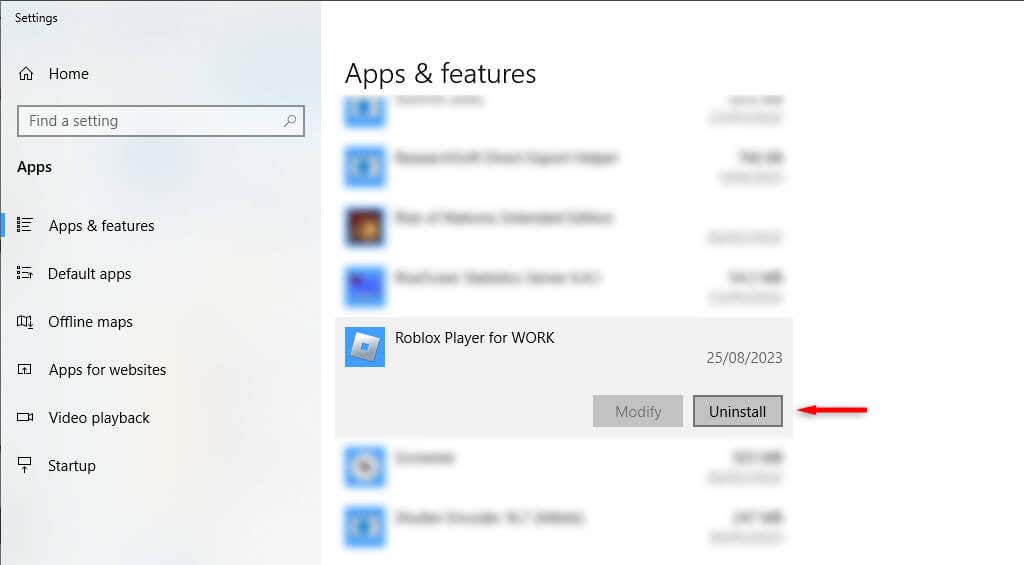
Roblox web sitesi 'ü açın ve Roblox başlatıcısını indirin.
Yükleyiciye çift tıklayın ve Roblox'u yeniden yüklemek için sihirbazı tamamlayın. Alternatif olarak Roblox'u Microsoft Store'dan indirebilirsiniz.
Roblox'u mobil cihaza yeniden yüklemek için:
Roblox uygulamasınıbasılı tutun ve cihazınıza bağlı olarak Yüklemeyi Kaldırveya Kaldır'ı seçin.
Google Oyun mağazası veya Apple Uygulama Mağazası 'dan Roblox'u indirin.
Not:Son çare, Roblox destek ekibiyle iletişime geçmek ve sorununuzu çözmenize yardımcı olup olamayacaklarını öğrenmektir. Sorunu Roblox'a bildirmek için müşteri destek sayfası adresine gidin.
Gerçek Zamanlı Oyun Sohbetlerine Geri Dönün
Oyuncuları Roblox'a çeken ana şeylerden biri sosyal yöndür. Mikrofonunuz aniden çalışmayı durdurursa söylediğiniz her şeyi yazmanız gerekir; bu da gerçek zamanlı oyunun tüm eğlencesini ortadan kaldırır. Umarız bu makale, tekrar özgürce sohbet edebilmeniz için Roblox sesli sohbetini düzeltmenize yardımcı olmuştur..
İlgili Mesajlar: